Hinzufügen von Zeit und Daten zu Microsoft Excel

- 4060
- 1221
- Robin Wollmann
Bei der Arbeit mit Dokumenten in Microsoft Excel müssen manchmal Zeit oder Datum oder beide dieser Werte hinzufügen. Leider wissen nicht alle Benutzer über spezielle Tools, die im Excel implementiert sind, und ermöglichen es Ihnen, dieses Problem schnell zu lösen. In diesem Artikel werden wir überlegen, wie Sie Zeit oder Datum in Excel einfügen können. Lassen Sie uns es herausfinden. Gehen!

Verwenden Sie zum Hinzufügen von Daten zusätzliche Funktionen
Um das Problem zu lösen, müssen Sie eine der beiden Funktionen des Programms verwenden: "aktuelles Datum" oder "Today". Bitte beachten Sie, dass die oben genannten Tools nicht für Fälle geeignet sind, wenn die Nummer repariert werden sollte, dh jeder neue Tag ändert sich nicht.
Bestimmen Sie zunächst die Zelle, mit der Sie arbeiten werden. Gehen Sie als nächstes zur Registerkarte "Formel". Klicken Sie im Block "Bibliothek der Funktionen" auf "Datum und Uhrzeit" klicken. Wählen Sie dann "Today" und klicken Sie auf die Schaltfläche "OK". Danach enthält der von Ihnen gewählte Bereich den aktuellen Wert, der sich jeden Tag ändert. Gleiches gilt unter Verwendung einer Kombination von Tasten Strg+Shift+4, in einigen Fällen Strg+f oder Enter "= heute ()" in einem speziellen Feld für Formeln.
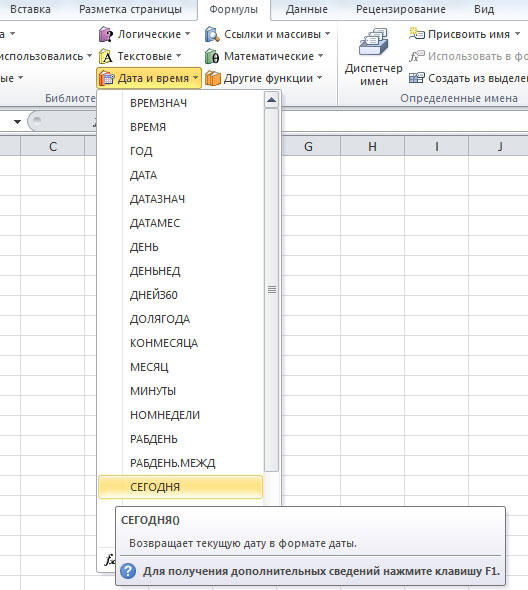
Klicken Sie auf das Element "Zeit", um Zeit im selben Abschnitt des Werkzeugbandes hinzuzufügen. Bitte beachten Sie, dass alle Werte gemäß den Informationen aus dem Kalender und der Uhr Ihres Computers festgelegt werden.
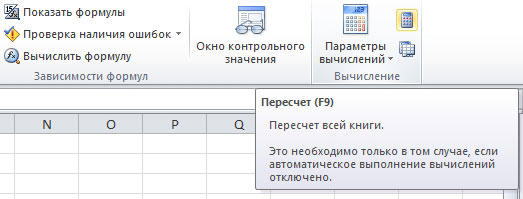
Die Werte, die Sie festgelegt haben, werden jedes Mal aktualisiert, wenn Sie das Buch öffnen. Wenn Sie jedoch die Daten im Prozess der Arbeit mit dem Buch aktualisieren, gehen Sie zur Registerkarte "Formel" und klicken Sie auf die Schaltfläche "Einzelhandel" in der "" In der "" " Berechnung "Bandblock. Sie können auch die Schaltfläche "Berechnungsparameter" verwenden, dann müssen Sie "automatisch" Element auswählen. Es gibt eine einfachere und einfachere Option, um die F9 -Taste auf der Tastatur zu verwenden.
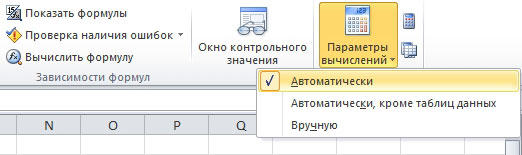
Wenn es notwendig ist, dass nur die Uhr im Feld angezeigt wird, öffnen Sie das Fenster "Zellenformat". Im Abschnitt "Numerische Formate" geben "Zeit" und im Absatz "Typ" auf die entsprechende Option zum Anzeigen von Uhren an. Alternative Weise - Verwenden Sie die Schlüsselkombination Strg+Shift+6.
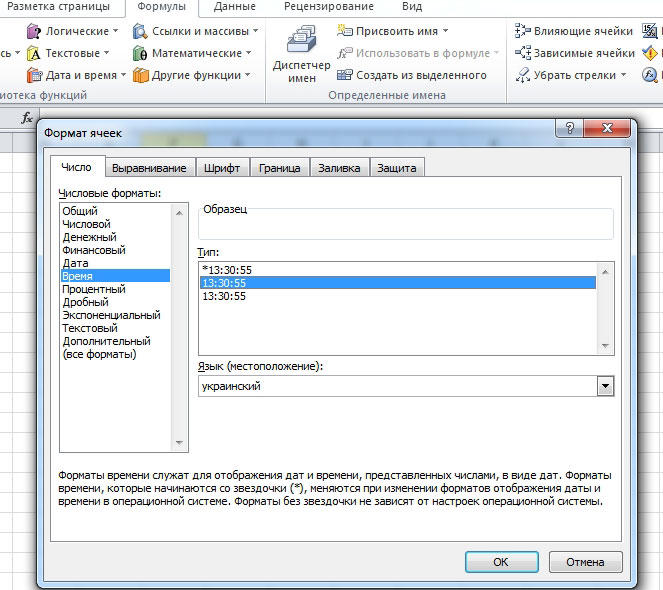
Wie Sie sehen können, wird ein ähnliches Problem ganz einfach gelöst. Nachdem Sie verstanden haben, wie Sie einen Kalender mit speziellen Funktionen in Excel einfügen, können Sie schneller und effizienter mit Dokumenten und Tabellen arbeiten. Schreiben Sie in die Kommentare, ob der Artikel für Sie nützlich war, und stellen Sie auch Fragen zu dem Thema, das Sie beim Lesen des Artikels haben könnten.
- « Erhaltung des Dokuments in Word, Konfiguration, Einbeziehung und Stornierung von Autosa
- Verstecken und Anzeigen von Text in Wort »

